格式工厂怎么给视频添加字幕?格式工厂的功能很强大不仅可以转换视频格式、转换音频格式,还可以为视频添加或修改字幕,所以今天小编就为大家介绍格式工厂给视频添加字幕的使用教程,具体怎么操作请看下文!
格式工厂给视频添加字幕的使用教程:
方法一:
1、打开“格式工厂”
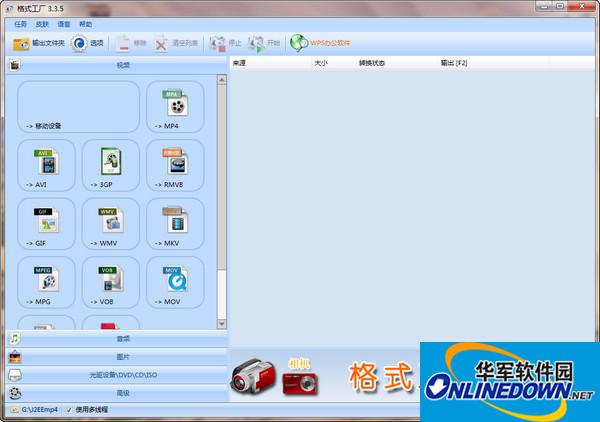
2、点开“选项” ,选择“字幕字体”,更改字体、颜色等信息
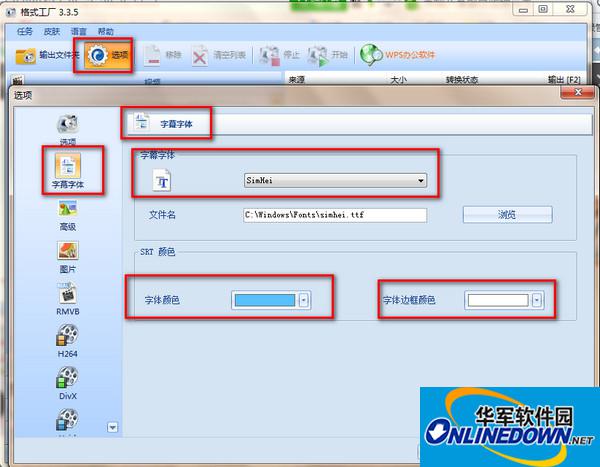
3、选择要转换的视频,如果无需转换,选择原视频格式,添加视频
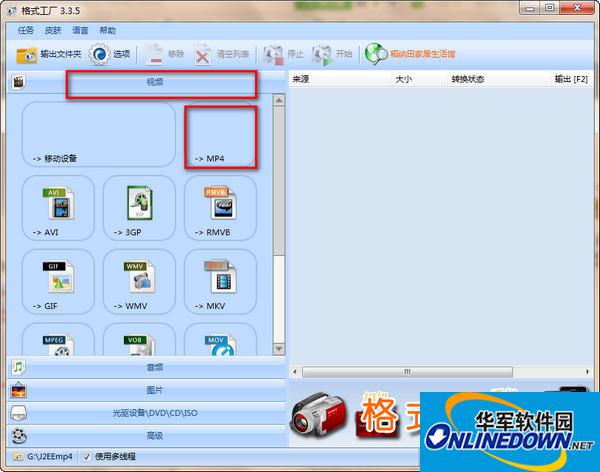
4、选择 输出设置 ,前面没有选择文件在这里给大家补上
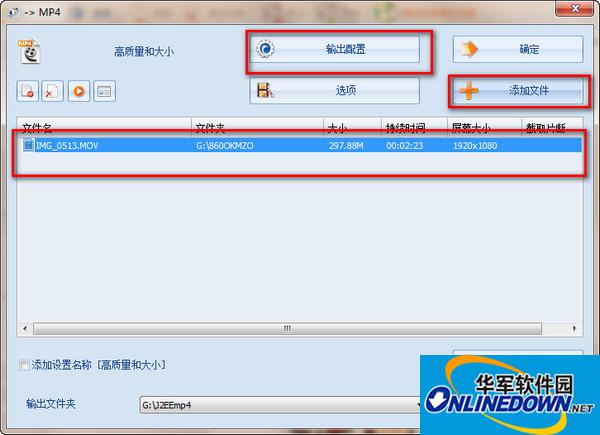
5、在“附加字幕”下添加字幕,选择附加字幕的文件,和附加字幕的大小
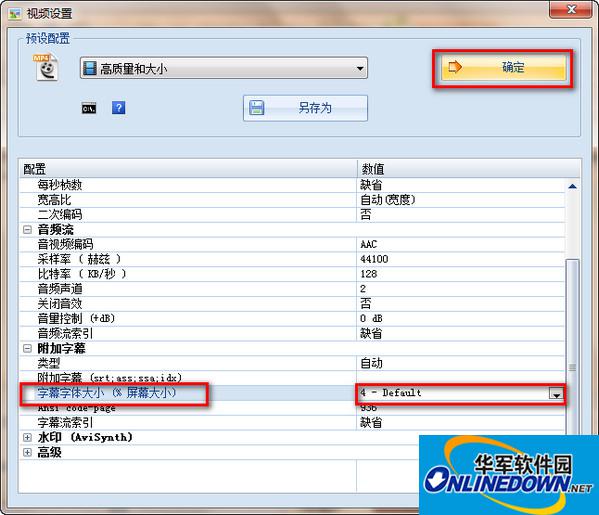
注意:选择字幕字体的大小,主要是相对于屏幕大小来说,然后点击 确定
6、设置其他信息后,准备开始添加字幕
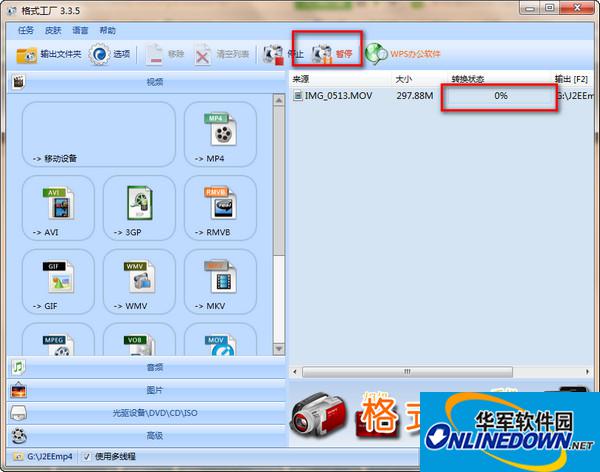
7、点击“开始” ,我这是已经点击开始了的,等转换成功就好了,然后你就可以看到效果了。
- 深空之眼夜之寄生霍德尔怎么样-深空之眼夜之寄生霍德尔介绍
- 闲鱼怎么开启闲鱼超市的推送消息-开启闲鱼超市的推送消息方法
- 腾讯电脑管家清理插件的简单几步讲解
- 腾讯电脑管家修复蓝屏的操作流程
- 腾讯电脑管家备份微信聊天记录的图文操作讲解
- 腾讯电脑管家额外增加1天QQ活跃天数的操作步骤
- 腾讯电脑管家管理电脑右键菜单的操作方法
- 腾讯电脑管家开启软件弹窗拦截的操作内容讲述
- 腾讯电脑管家禁用启动项的操作流程
- 腾讯电脑管家保护微信安全的操作技巧
- 腾讯电脑管家删除隔离区的操作步骤
- 腾讯电脑管家设置信任区的简单步骤
- 腾讯电脑管家修改QQ密码的操作流程
- 腾讯电脑管家清理痕迹的操作技巧
- 腾讯电脑管家锁定浏览器的图文操作内容
- 腾讯电脑管家查看QQ登录纪录的操作技巧
- 腾讯电脑管家如何管理电脑右键菜单?
- 腾讯电脑管家win10版账号保护功能怎么开启?
- 腾讯电脑管家免打扰模式是什么?
- 腾讯电脑管家怎么签到赚积分Q币?
- 腾讯电脑管家电脑诊所怎么一键修复剑灵游戏崩溃?
- 腾讯电脑管家怎么开启自动更新lol游戏补丁包?
- 腾讯电脑管家无法登陆QQ账号怎么办?
- 腾讯电脑管家v11怎么登录QQ账号?
- 腾讯电脑管家软件打不开怎么办?
- IconDeveloper v2.0
- EximiousSoft Cool Image v3.30
- Digital Film v1.62
- PhotoCleaner Pro v3.4.0 build 0391
- DWGTool DWG to IMAGE Converter MX v4.65
- 取色器 v1.1.0.0
- EasyImage Batch v2.3.2
- 3D Canvas v7.1.1.2
- PhotoChances v2.6
- Flash橡皮擦 v1.0
- GTA5内置刷车修改器 v1.0.877.1
- 神秘纪事片道勇者四项修改器 v3.0
- 全面战争模拟器两项修改器 v3.0
- 新浪范伟打天下辅助工具 v2.2.7
- 五迦南的冠军四项修改器 v3.0
- 战龙三项修改器 v3.0
- 好玩安卓模拟器 v5.1
- 兰博游戏版第一滴血五项修改器 v3.0
- Balrum三项修改器 v3.0
- PS4手柄专用inputmapper v1.5.31
- music theatre
- musk
- musket
- Muslim
- muslin
- muso
- muss
- mussel
- must
- must-
- 气场人脉掌控术
- 徒步墨脱生死路
- 说老实话办聪明事做精明人
- 全球华语研究文献选编
- 中国特色民主政治发展历程与基本经验研究
- 安静就是力量
- 谁是那个变态者(每天学一点重口味疗愈心理学)
- 电力行业典型工作标准管理标准技术标准(电气自动化技术专业)/国家骨干高等职业院校建设单位系列丛书
- 现在是女生时间(小女生的铁哥们)
- 百年战争记事(让娜的日记1418年)/日记背后的历史
- [BT下载][卡戴珊家族 第五季][第04集][WEB-MKV/2.27G][简繁英字幕][1080P][Disney+][流媒体][ZeroTV] 剧集 2024 美国 其它 连载
- [BT下载][卡戴珊家族 第五季][第04集][WEB-MKV/4.41G][简繁英字幕][4K-2160P][HDR版本][H265][Disney+][流媒 剧集 2024 美国 其它 连载
- [BT下载][约定 〜第16年的真相〜][第10集][WEB-MKV/1.85G][无字片源][1080P][流媒体 剧集 2024 日本 悬疑 连载
- [BT下载][我的婆婆怎么那么可爱2][第09-10集][WEB-MKV/3.09G][国语配音/中文字幕][1080P][流媒体][BlackTV] 剧集 2024 台湾 剧情 连载
- [BT下载][只要有空,][全8集][WEB-MKV/44.22G][中文字幕][1080P][流媒体][LelveTV] 剧集 2024 韩国 其它 打包
- [BT下载][约定 〜第16年的真相〜][第10集][WEB-MKV/0.96G][中文字幕][1080P][流媒体 剧集 2024 日本 悬疑 连载
- [BT下载][一吻倾城][第21集][WEB-MKV/0.18G][国语配音/中文字幕][1080P][流媒体][ParkTV] 剧集 2023 大陆 爱情 连载
- [BT下载][一路朝阳][第21-32集][WEB-MKV/12.69G][国语配音/中文字幕][1080P][流媒体][ParkTV] 剧集 2023 大陆 剧情 连载
- [BT下载][七人的复活][第07-16集][WEB-MKV/15.28G][中文字幕][1080P][流媒体][ParkTV] 剧集 2024 韩国 剧情 连载
- [BT下载][七人的复活][第02-15集][WEB-MKV/23.49G][中文字幕][1080P][流媒体][ParkTV] 剧集 2024 韩国 剧情 连载